- Android
- iOS
Teilen von Bildern
Die Bilder können von der  -Registerkarte aus freigegeben werden.
-Registerkarte aus freigegeben werden.
Mit anderen Apps teilen
Abhängig von der jeweiligen App und dem Betriebssystem auf Ihrem Smartgerät können Sie möglicherweise keine Bilder mit anderen Apps teilen.
Bilder einzeln teilen
-
Tippen Sie auf ein Bild, um es als Einzelbild anzuzeigen.
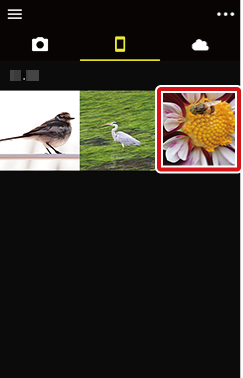
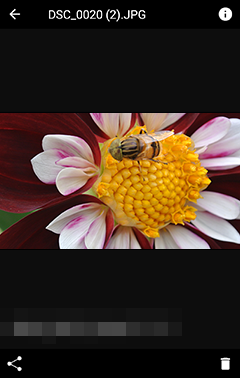
-
Tippen Sie auf
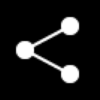 .
.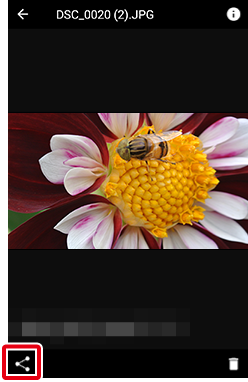
-
Wählen Sie die gewünschte App (die Liste variiert mit den Apps, die auf Ihrem Gerät installiert sind).
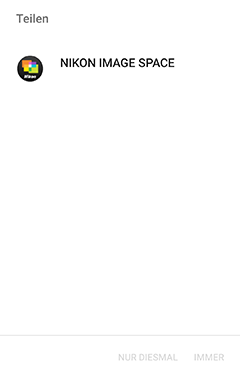
Mehrere Bilder teilen
-
Tippen und halten Sie ein Indexbild oder tippen Sie auf
 und wählen Sie Fotos auswählen.
und wählen Sie Fotos auswählen.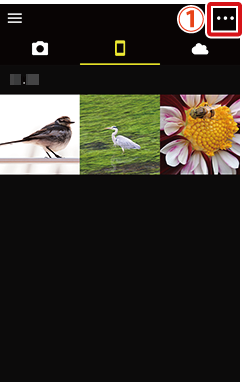
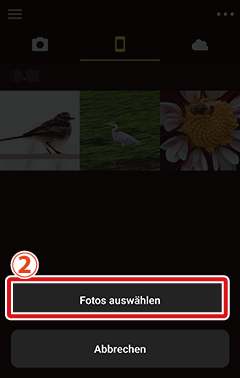
-
Tippen Sie auf das
 -Symbol, um Bilder auszuwählen. Das
-Symbol, um Bilder auszuwählen. Das  -Symbol wechselt zu
-Symbol wechselt zu  , um zu zeigen, dass das Bild ausgewählt ist; um die Auswahl des Bildes aufzuheben, tippen Sie erneut auf das Symbol. Die Gesamtanzahl der Bilder, die aktuell ausgewählt sind, wird oben auf der Anzeige angezeigt.
, um zu zeigen, dass das Bild ausgewählt ist; um die Auswahl des Bildes aufzuheben, tippen Sie erneut auf das Symbol. Die Gesamtanzahl der Bilder, die aktuell ausgewählt sind, wird oben auf der Anzeige angezeigt.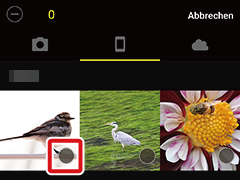
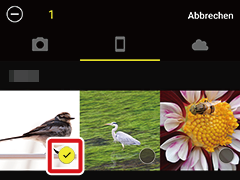
Tippen Sie auf das
 -Symbol, um die Auswahl für alle Bilder aufzuheben. Tippen Sie auf ein Indexbild, um das Bild als Einzelbild anzuzeigen. Sie können weiterhin Bilder durch Antippen von
-Symbol, um die Auswahl für alle Bilder aufzuheben. Tippen Sie auf ein Indexbild, um das Bild als Einzelbild anzuzeigen. Sie können weiterhin Bilder durch Antippen von  oder
oder  auswählen oder die Auswahl aufheben, während Bilder als Einzelbild angezeigt werden.
auswählen oder die Auswahl aufheben, während Bilder als Einzelbild angezeigt werden. -
Wenn alle gewünschten Bilder ausgewählt sind, tippen Sie auf
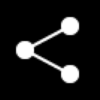 .
.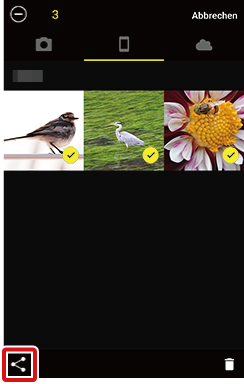
-
Wählen Sie die gewünschte App (die Liste variiert mit den Apps, die auf Ihrem Gerät installiert sind).
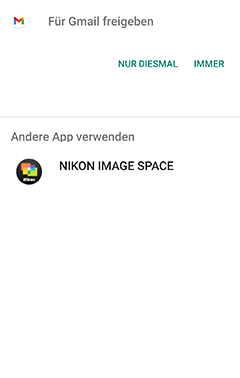
Hashtags
Wenn der Schalter App-Optionen > Hashtag hinzufügen eingeschaltet ist (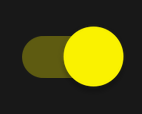 ), werden Hashtags automatisch im Texteingabefeld hinzugefügt.
), werden Hashtags automatisch im Texteingabefeld hinzugefügt.
Bilder einzeln teilen
-
Tippen Sie auf ein Bild, um es als Einzelbild anzuzeigen.
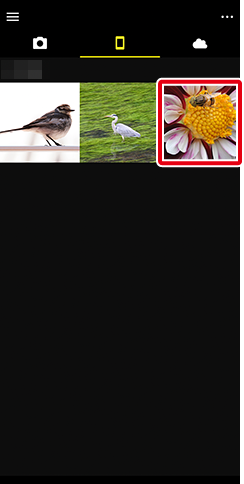

-
Tippen Sie auf
 .
.
-
Wählen Sie die gewünschte App (die Liste variiert mit den Apps, die auf Ihrem Gerät installiert sind).
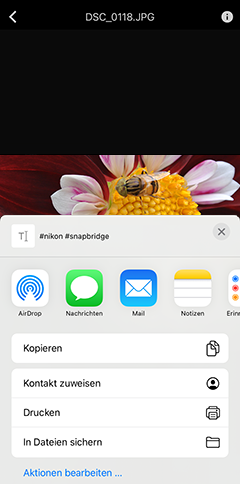
Mehrere Bilder teilen
-
Tippen Sie auf
 und wählen Sie Fotos auswählen.
und wählen Sie Fotos auswählen.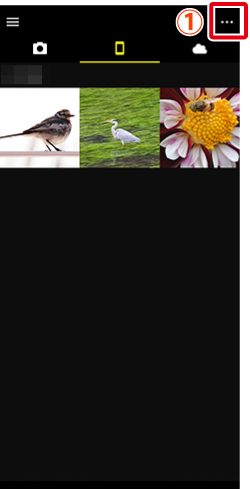
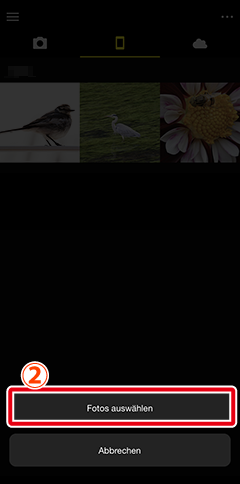
-
Tippen Sie auf das
 -Symbol, um Bilder auszuwählen. Das
-Symbol, um Bilder auszuwählen. Das  -Symbol wechselt zu
-Symbol wechselt zu  , um zu zeigen, dass das Bild ausgewählt ist; um die Auswahl des Bildes aufzuheben, tippen Sie erneut auf das Symbol. Die Gesamtanzahl der Bilder, die aktuell ausgewählt sind, wird oben auf der Anzeige angezeigt.
, um zu zeigen, dass das Bild ausgewählt ist; um die Auswahl des Bildes aufzuheben, tippen Sie erneut auf das Symbol. Die Gesamtanzahl der Bilder, die aktuell ausgewählt sind, wird oben auf der Anzeige angezeigt.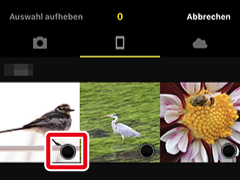
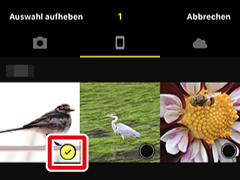
Tippen Sie auf Auswahl aufheben, um die Auswahl für alle Bilder aufzuheben. Tippen Sie auf ein Indexbild, um das Bild als Einzelbild anzuzeigen. Sie können weiterhin Bilder durch Antippen von
 oder
oder  auswählen oder die Auswahl aufheben, während Bilder als Einzelbilder angezeigt werden.
auswählen oder die Auswahl aufheben, während Bilder als Einzelbilder angezeigt werden. -
Wenn alle gewünschten Bilder ausgewählt sind, tippen Sie auf
 .
.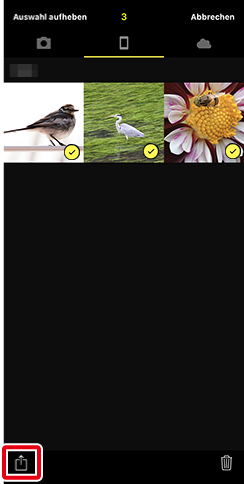
-
Wählen Sie die gewünschte App (die Liste variiert mit den Apps, die auf Ihrem Gerät installiert sind).
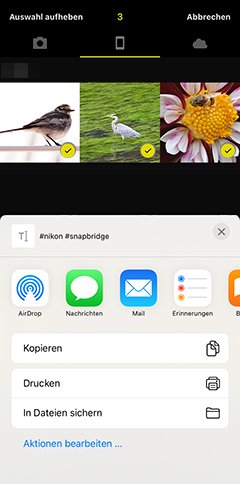
Hashtags
Wenn der Schalter App-Optionen > Hashtag hinzufügen eingeschaltet ist (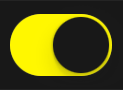 ), werden Hashtags automatisch im Texteingabefeld hinzugefügt.
), werden Hashtags automatisch im Texteingabefeld hinzugefügt.
